Tener los precios actualizados y vuestro calendario al día, con las fechas no disponibles, es esencial para tener un anuncio de calidad y ganar en visibilidad en la plataforma Domiroom. Para ello, os vamos a indicar a continuación cómo sincronizar en unos minutos el calendario de los alojamientos que tengáis en la plataforma Avaibook (en artículos siguientes mostrando la sincronización desde otras plataformas). Así evitareis molestias tanto para los huéspedes como para vosotros mismos.
Es muy sencillo hacerlo. No obstante, os lo detallaremos mediante imágenes y paso a paso para que no os perdáis en ningún momento… Vamos a ello:
- En primer lugar, accedemos a nuestra sesión de Avaibook
- Pulsamos sobre el icono de Sincronizar que tenemos a nuestra izquierda y a continuación en el botón verde de Crear Sincronización
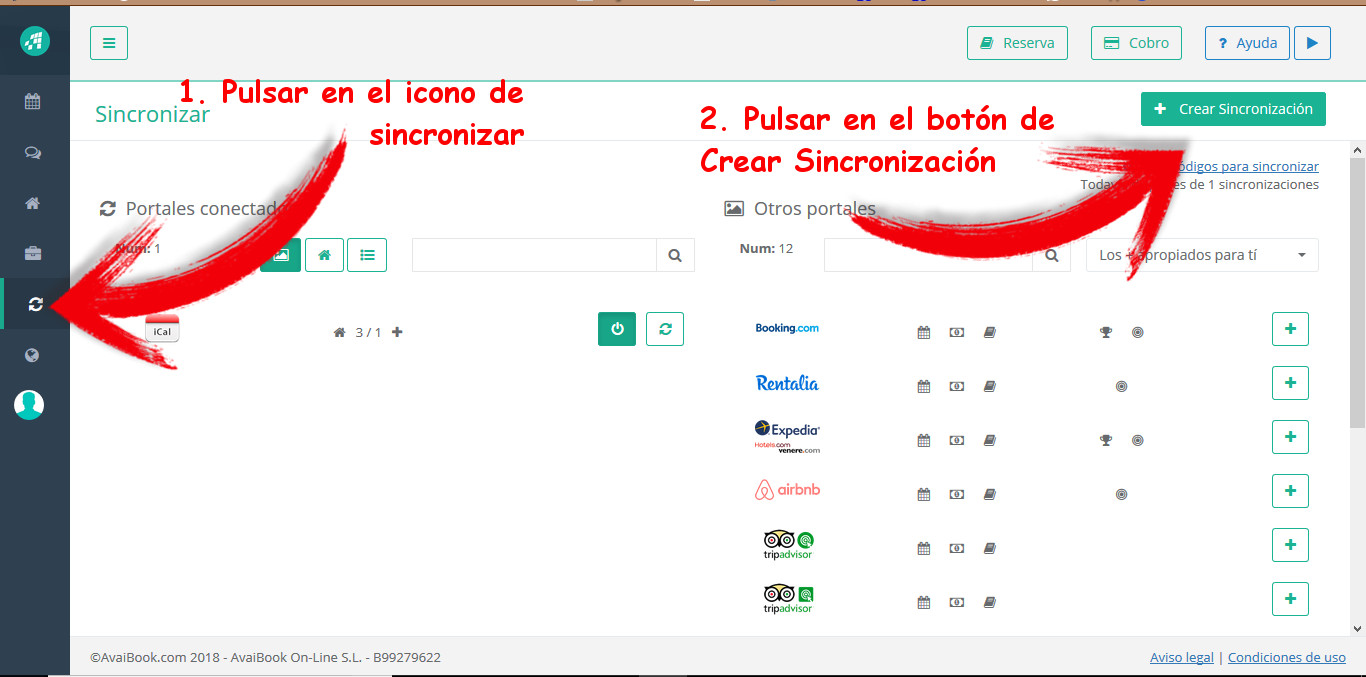
2. Nos aparecerá una ventana con dos desplegables. Seleccionamos la opción iCal en el desplegable de la izquierda y, a continuación, seleccionamos el alojamiento que queremos sincronizar en el de la derecha

3. Marcamos la aceptación de condiciones de uso y pulsamos en siguiente
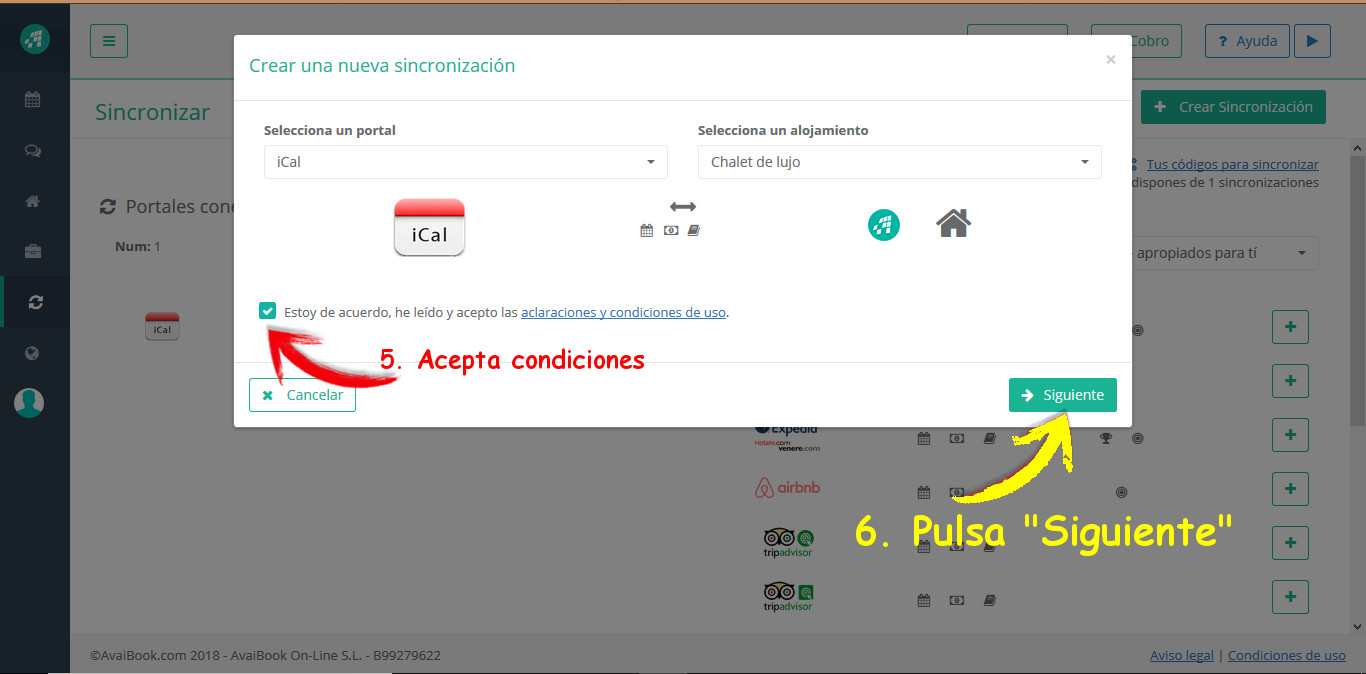
4. Indicamos el nombre que queremos dar a esta sincronización. En este caso, escribimos Domiroom, y a continuación seleccionamos la opción Bidireccional desde Avaibook (de esa forma, las fechas ocupadas en Avaibook se bloquearán en Domiroom y viceversa). A continuación, aceptamos
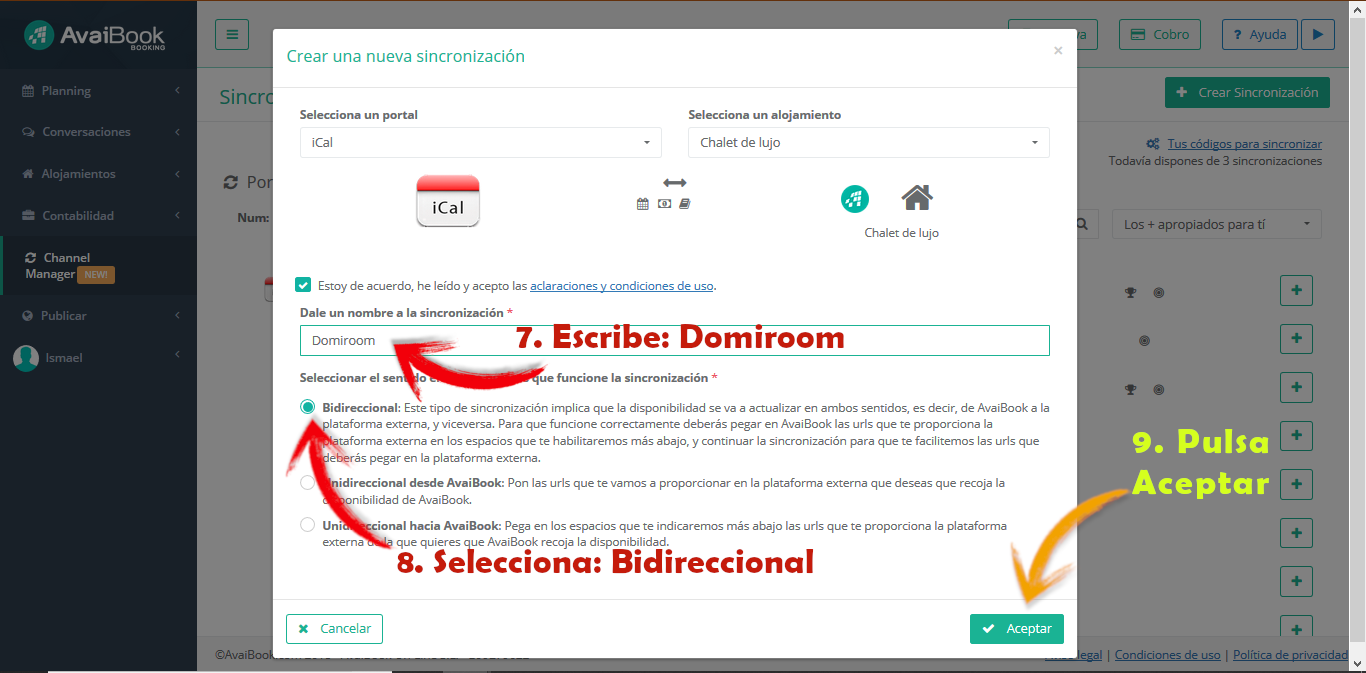
5. Ya estamos en la pantalla desde donde podemos obtener nuestra dirección de sincronización. Ahora vamos a seleccionar y copiar esa dirección (botón derecho del ratón y copiar, o bien CTRL+C).
(La opción que indica «Pega aquí el enlace del portal para importarlo», se habilitará una vez hayamos pegado esta dirección en Domiroom, por lo que volveremos aquí de nuevo para traernos y hacer lo contrario; es decir: copiar la dirección de Domiroom aquí)
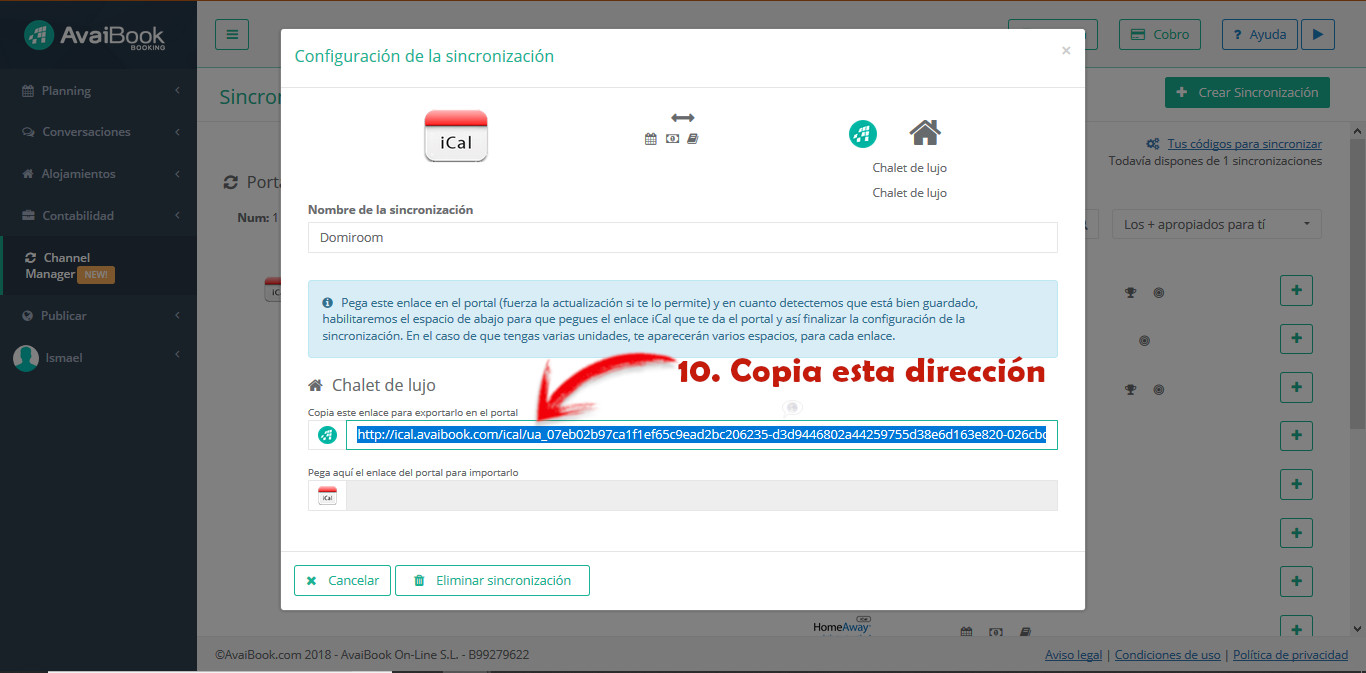
- Ahora que hemos pulsado en «copiar» esa dirección, ABRIMOS UNA NUEVA PESTAÑA en nuestro ordenador y accedemos a nuestra sesión de Domiroom
6. Pulsamos en “Mis anuncios”, y a continuación en la opción de Calendario que tenemos debajo de cada foto de nuestro alojamiento.
Ahí disponemos de un botón para “Sincronizar calendarios: IMPORTAR”. Lo pulsamos, escribimos a la izquierda el nombre que queramos darle al calendario (en este caso, podemos escribir «Avaibook»), y en la casilla de la derecha pegamos la dirección que habíamos copiado en el último paso (figura 10) de nuestra sesión de Avaibook.
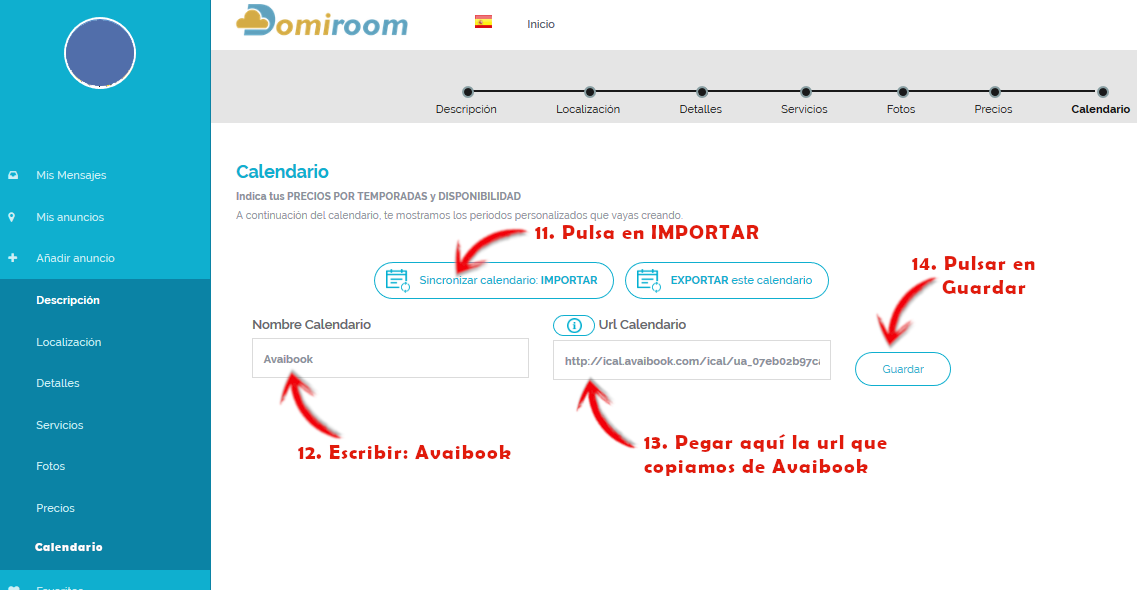
Ya hemos incluido la dirección de Avaibook en Domiroom.
- Ahora, tenemos que realizar el proceso opuesto, que ya es mucho más rápido. Es decir: Copiar (EXPORTAR) la dirección de Domiroom en Avaibook
7. Para ello, y desde la misma pantalla de CALENDARIO que aún tenemos abierta en Domiroom, pulsamos en el botón de EXPORTAR este calendario.
Se nos abrirá abajo un cuadro donde nos muestra una dirección. Esa es la dirección que debemos Copiar en la casilla de Avaibook (que deberíamos tener aún abierta en otra pestaña).
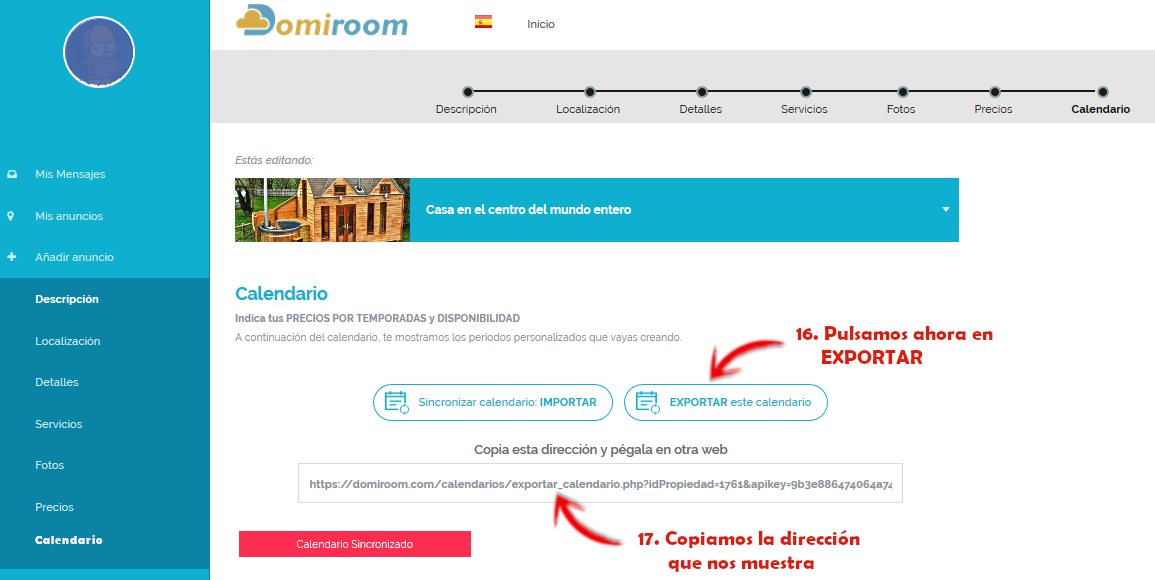
8. Tan solo tenemos que pegar la dirección que hemos copiado de Domiroom en la casilla de abajo (que ahora sí tendremos ya habilitada) y Pulsar en Guardar Configuración.
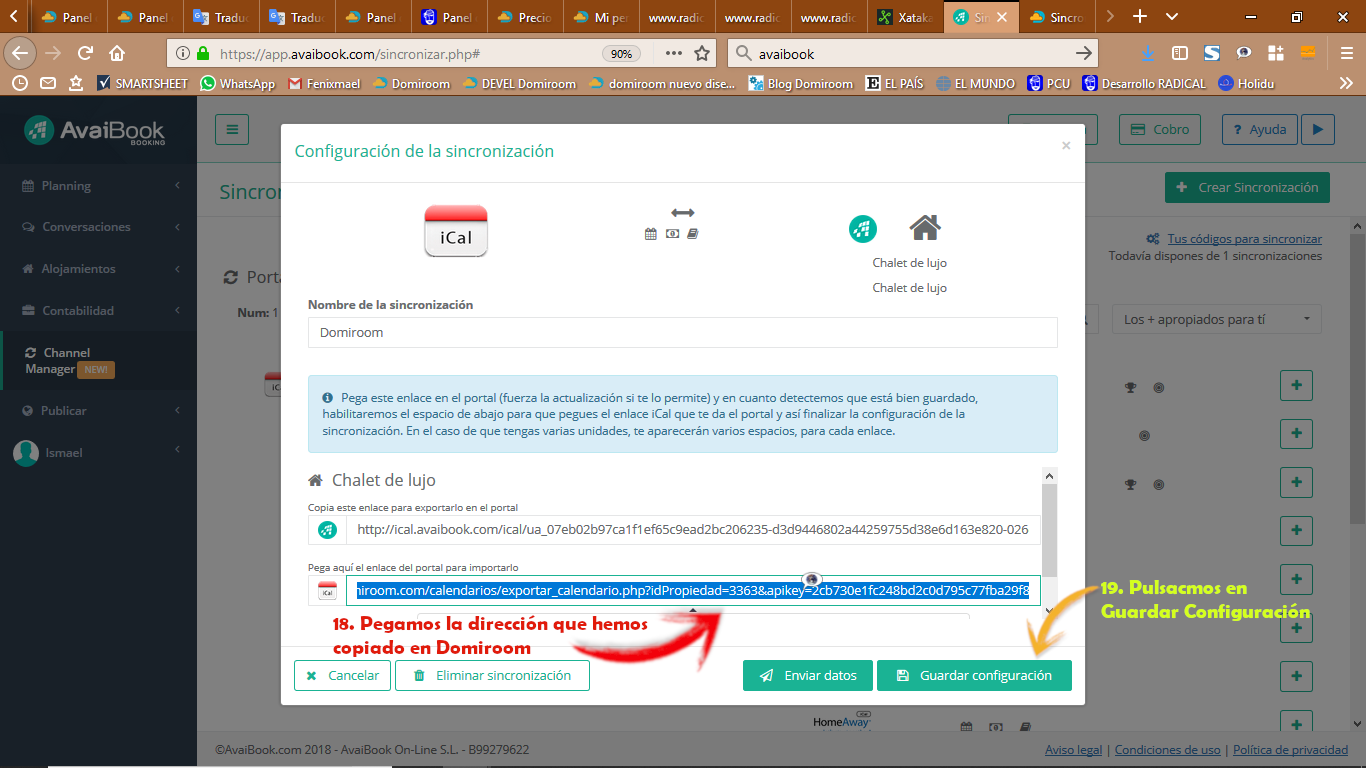
Ya tenemos Sincronizados los dos calendarios en los dos sentidos y podemos quedarnos tranquilos de que no tendremos consultas innecesarias ni reservas duplicadas.


